Alienware17 R5筆記本如何安裝win7系統 安裝win7系統方法說明
Alienware17 R5作為高性能游戲本,其搭載的i9-8950HK+GTX1080 OC在游戲測試環節表現出色,即使在2K分辨率,120Hz屏幕刷新率下測試過程中游戲都能穩定運行,畫面震撼,如果切換成1080P畫面分辨率運行游戲,幀數表現還會有提升的空間。那么這款筆記本如何一鍵u盤安裝win10系統呢?下面跟小編一起來看看吧。

安裝方法:
1、首先將u盤制作成u盤啟動盤,接著前往相關網站下載win7系統存到u盤啟動盤,重啟電腦等待出現開機畫面按下啟動快捷鍵,選擇u盤啟動進入到大白菜主菜單,選取【02】大白菜win8 pe標 準版(新機器)選項,按下回車鍵確認,如下圖所示:

2、在pe裝機工具中選擇win7鏡像放在c盤中,點擊確定,如下圖所示:.
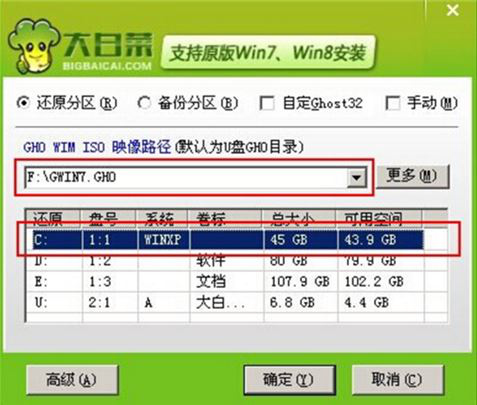
3、此時在彈出的提示窗口直接點擊確定按鈕,如下圖所示:
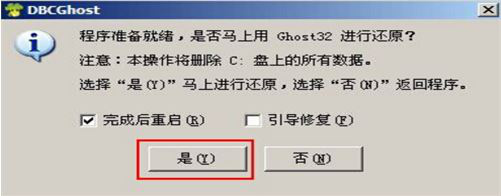
4、隨后安裝工具開始工作,我們需要耐心等待幾分鐘, 如下圖所示:
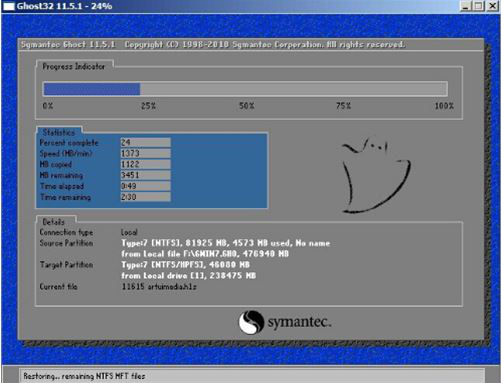
5、完成后,彈跳出的提示框會提示是否立即重啟,這個時候我們直接點擊立即重啟就即可。

6、此時就可以拔除u盤了,重啟系統開始進行安裝,我們無需進行操作,等待安裝完成即可。
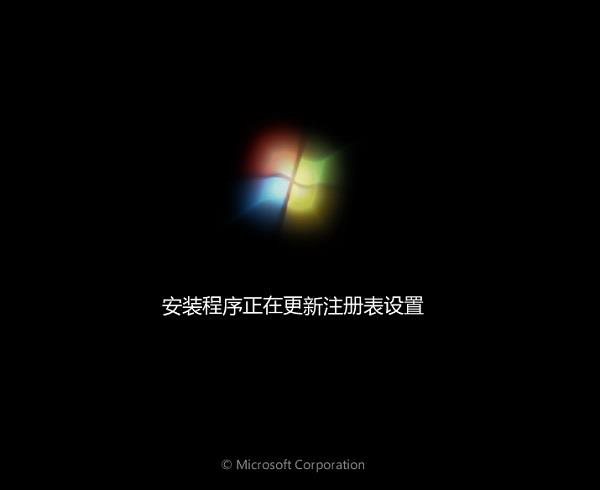
win7相關攻略推薦:
win7控制面板為什么突然打不開了 win7控制面板打不開解決方法
win7系統出現小工具打不開怎么辦?詳細解決方法介紹
win7系統不可以拷貝大于4g文件詳細解決步驟
以上就是Alienware17 R5本如何一鍵u盤安裝win7系統操作方法,如果Alienware17 R5的用戶想要安裝win7系統,可以根據上述操作步驟進行安裝。
相關文章:
1. Win10電腦制作定時關機代碼bat文件教程2. UOS怎么設置時間? 統信UOS顯示24小時制的技巧3. Win10專注助手自動打開怎么辦?Win10注助手自動打開的解決方法4. dllhost.exe進程占用CPU很高怎么解決?全面解析dllhost.exe進程5. Windows11任務欄不自動隱藏怎么辦?6. Win10如何開啟多核優化?Win10開啟多核優化的方法7. uos截圖保存在哪? UOS設置截圖圖片保存位置的技巧8. Win10提示無法正常啟動你的電腦錯誤代碼0xc0000001的解決辦法9. grub2引導freebsd詳解10. regsvr32.exe是什么進程?regsvr32.exe進程詳細介紹

 網公網安備
網公網安備